Actualizado el 28 de Julio del 2017 (Publicado el 14 de Enero del 2017)
1.816 visualizaciones desde el 14 de Enero del 2017
4,6 MB
20 paginas
Creado hace 17a (11/02/2008)
Firefox es un navegador multiplataforma (funciona
tanto con Windows como con GNU/Linux o Mac
OS X) nacido en el seno del proyecto Mozilla. Fue
concebido para ser un programa rápido e innova-
dor, y en poco tiempo se ha convertido en todo un
referente.
Mozilla es el nombre de uno de los proyectos de
Software Libre más importantes hoy en día, cen-
trado en la creación de innovación tecnológica en
Internet.
Su origen se remonta a 1998, fruto de la cesión
a la comunidad del código fuente del paquete de
aplicaciones de Internet Netscape Communicator.
Bajo la supervisión del grupo de trabajo mozilla.org,
y posteriormente con la fundación del mismo nom-
bre, el código liberado recibió una profunda revisión
y reescritura que finalmente condujo, el 5 de junio
de 2002, a la salida de la primera versión estable de
Mozilla; una aplicación basada en el antiguo Nets-
cape Communicator, que integraba el navegador,
cliente de correo, chat IRC y editor web.
Firefox nació como una rama experimental de
Mozilla, que en aquellos momentos era percebida
como una aplicación más compleja para la mayo-
ría de usuarios de Internet. Después de diferen-
tes cambios de nombre y de imagen, junto a una
progresiva evolución tecnológica, se culminó con
la aparición de la versión 1.0 el 9 de noviembre
de 2004. Desde esa fecha han ido incorporándo-
se continuamente más novedades y, sobre todo,
gracias al ilimitado potencial que representan sus
extensiones, se ha convertido en una de las apli-
caciones líder del panorama informático actual.
Paralelamente a Firefox, también se ha desa-
rrollado Thunderbird, orientado a la gestión del
correo electrónico.
nn
2.1.1
nTecnologíanMozillanynestándaresnweb
Uno de los principales atractivos de la tecnología del proyecto Mozilla es que está íntimamente ligada a
la Web. Gran parte del código de los programas Mozilla está escrito en los mismos lenguajes (XML, CSS,
JavaScript) con los que se crean y diseñan páginas web y se controla su interactividad.
El 1994 Tim Berners-Lee, padre de la World Wide Web, fundó la World Wide Web Consortium (W3C), un con-
sorcio creado para garantizar la relación mutua entre todos los actores involucrados en la creación de apli-
caciones y sitios en Internet. Desgraciadamente, a lo largo de la conocida primera guerra de los navega-
dores se acentuó la carencia de compromiso respecto a esto, y cada fabricante acabó adoptando algunas
especificaciones propias diferenciadas de las del competidor, afectando de manera global y negativa en
la compatibilidad y accessibilidad de la Web. Esto provocó que ciertas páginas sólo fueran accesibles por
determinados navegadores, normalmente Internet Explorer, condicionando así la libertad de elección del
usuario y restringiendo la extensión de uso en diferentes programas y dispositivos.
2
�La emergencia del proyecto Mozilla y su firme apuesta por los estándares web (http://developer.mozilla.
org/ca/docs/Estàndards_web), a la vez que la cada día mayor popularidad de sus programas, está
cambiando la situación.
Si somos diseñadores de páginas web, hemos de tener en cuenta este compromiso para con nuestros futu-
ros usuarios. Por otra parte, si no podemos acceder a un sitio web y sospechamos que la causa es alguno
de los motivos mencionados, no dudemos tampoco en contactar con el webmaster para que lo solucione.
Si bien este fascículo está orientado a la utiliza-
ción de Firefox en GNU/Linux, concretamente
en Guadalinex, a continuación haremos algunas
reflexiones rápidas dirigidas a aquellos usua-
rios que decidan usarlo bajo Windows. Orga-
nizaciones como el mismo Departamento de
Seguridad Nacional de los Estados Unidos de
América han recomendado el uso de navega-
dores diferentes a Internet Explorer por moti-
vos de seguridad. Firefox es, en este sentido,
una de las soluciones más serias. Además, a
diferencia del primero, puede utilizarse en todo
tipo de sistemas operativos, respetando así la
libertad de elección del usuario y transfiriendo
fácilmente los conocimientos de un sistema a
otro. Si hasta ahora hemos utilizado Internet
Explorer no nos resultará complicado acostum-
brarnos a Firefox.
Las características más destacadas de este navegador, y que vamos a comentar a lo largo de esta guía,
son las siguientes:
—
en lugar de abrir una ventana diferente para cada página web que
Navegación por pestañas:
visitemos, podemos abrir diferentes páginas en una misma ventana repartidas por pestañas or-
denadas según nuestras preferencias.
—
Administración de ventanas emergentes:
muestren ventanas emergentes.
podemos elegir los sitios web que queremos nos
—
Administración de cookies:
na web nos pida almacenar cookies de información durante nuestra navegación.
podemos configurar el comportamiento de Firefox cuando una pági-
—
nos permite organizar todas las descargas de Internet en una
Administración de descargas:
única ventana. Podemos seguir la evolución de nuestras descargas sin que tengamos abierta una
ventana para cada una.
—
podemos hacer que Firefox no muestre las imágenes de un sitio
Administración de imágenes:
concreto de Internet, incluso que lo inhabilite completamente. Esto puede sernos de especial utilidad si
queremos reducir el tiempo de espera en abrir una página y estamos trabajando con una conexión lenta.
—
con Firefox podemos extender mucho más la
Extensiones, motores de búsqueda y plug-in:
funcionalidad y personalización de la aplicación de lo que pudiéramos haber imaginado con Inter-
net Explorer. Y todo ello gracias a su especial tecnología, como también por las facilidades que
ofrece el Software Libre a los desarrolladores.
3
� GNU / Linux
nn
nn2.2.1nInstalación
Firefox es actualmente el navegador predeterminado de la mayoría de distribuciones GNU/Linux y lo
encontraremos instalado si utilizamos este sistema operativo. Si no trabajamos con GNU/Linux, o bien
preferimos una versión diferente a la que nos proporciona nuestra distribución, podemos descargalo
del sitio web de Mozilla (http://www.mozilla.com). Aunque en este fascículo nos centramos en el funcio-
namiento de Firefox sobre GNU/Linux, éste no es diferente en los distintos sistemas operativos donde puede
ejecutarse, exceptuando quizás la instalación.
Si queremos saber cómo instalarlo en los distintos sistemas, podemos consultarlo en http://www.mozi-
llahispano.org/documentacion/Descargar_e_instalar_Firefox.
Figura 1.
Página de inicio de Firefox.
Una vez haya finalizado la instalación, Firefox se abre con una página de inicio desde la que podemos
comenzar a navegar por Internet con total comodidad.
Si lo deseamos, podemos definir una o va-
rias páginas de inicio personalizadas des-
de Editar l Preferencias l Principal, bien
desde las páginas abiertas en el navegador
en ese momento o desde los marcadores,
de los que hablaremos más adelante.
Figura 2.
Diálogo de Preferencias de Firefox.
4
�nn
2.2.2nnInterfazndenusuario
nn
Barrandennavegación
Desde la barra de navegación se gestiona todo lo referente a la Web. En ella se encuentran normalmen-
te los botones, la barra de ubicación (donde escribimos las direcciones URL) y una barra de búsqueda en
la Web. Podemos personalizar su aspecto, cambiar la medida de los botones, mostrarlo sólo en formato
texto y otras opciones que añadan nuevas funcionalidades, normalmente dadas por extensiones que
hayamos instalado. Si pulsamos con el botón derecho del ratón sobre esta barra, podemos acceder a
todo este abanico de opciones a través de la opción Preferencias.
nn
Barrandenbúsqueda
Si queremos iniciar la búsqueda de un texto en una página web, lo hacemos a través del menú Editar l
Buscar en esta página..., o bien pulsando Ctrl+F. Así, nos aparece una barra inferior en la que escri-
bimos lo que deseamos encontrar y, automáticamente, ésta comienza a recorrer la página buscando las
coincidencias con nuestro tema de búsqueda. Además, éstas pueden resaltarse visiblemente.
Figura 3. Barra de búsqueda en una página web.
nn
Barrandenbúsquedanweb
En el margen superior derecho de la ventana encontramos una pe-
queña barra con un menú desplegable desde donde podemos hacer
búsquedas sin necesidad de escribir la dirección correspondiente
en la barra de ubicación. Cada elemento de este menú es un motor
de búsqueda de los diferentes lugares web a través de los que pedi-
mos encontrar páginas relacionadas con nuestra búsqueda.
Si elegimos la opción Administrar motores de búsqueda... po-
demos llegar a diferentes motores que Firefox trae por defecto, y a
los que podemos añadir más con la opción Obtener más motores
de búsqueda... dentro de la ventana Administrar la lista de bus-
cadores.
Figura 4. Barra de búsqueda Web.
5
� GNU / Linux
nn
Pestañas
Una de las características más populares de Firefox son las pestañas. Gracias a éstas, podemos colocar
el contenido de todas las páginas por las que navegamos de una manera mucho más accesible que si
tenemos múltiples ventanas abiertas por todo el escritorio.
Además de abrir y cerrar
pestañas desde el menú
principal, también podemos
gestionarlas a través del me-
nú desplegable que nos apa-
rece pulsando con el botón
derecho del ratón sobre la
barra de pestañas. Asimismo,
podemos utilizar el teclado
para abrir (Ctrl+T) y cerrar
(Ctrl+W) pestañas.
Figura 5.
Múltiples pestañas
abiertas en el navegador.
Incluso podemos movernos y reordenar las pestañas a nuestro gusto sólo con hacer un clic encima de ellas
y arrastrándolas donde queramos. Un truco muy útil es simplemente pulsar con el botón izquierdo del ratón
sobre un enlace, y se nos abrirá esa página en una nueva pestaña en lugar de en una nueva ventana. El
comportamiento del navegador respecto a las pestañas se puede modificar a través del menú Editar l
Preferencias l Pestañas. Por ejemp
 Crear cuenta
Crear cuenta
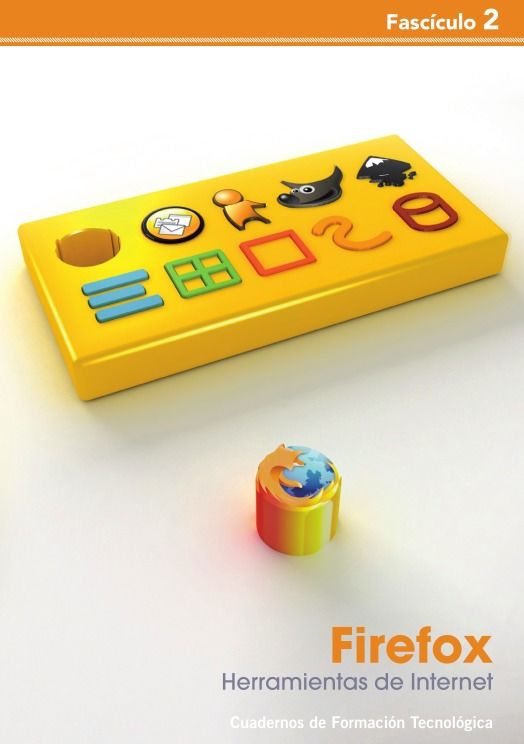

Comentarios de: Firefox - Herramientas de Internet (0)
No hay comentarios